时间:2019-08-19 08:10 来源: https://www.xggww.com 作者:Win7系统之家
win10系统电脑使用过程中有不少朋友表示遇到过win10系统安装Android sdK的状况,当出现win10系统安装Android sdK的状况时,你不懂怎样解决win10系统安装Android sdK问题的话,那也没有关系,我们按照1、安装JdK 2、安装Eclipse这样的方式进行电脑操作,就可以将win10系统安装Android sdK的状况处理解决。这一次教程中,小编会把具体的详细的步骤告诉大家:
推荐:
安装前的准备文件:
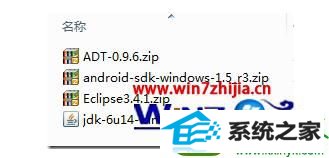
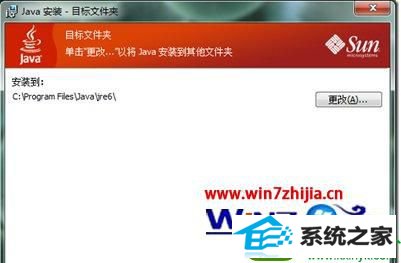
1、安装JdK
运行jdk-6u14-windows-i586.exe;

接受--选择开发工具--下一步;
正在安装--选择安装目录--确定;
稍等几分钟,你就会看到已成功安装的界面。检查JdK是否安装成功,可以打开cmd窗口,输入java –version 查看JdK的版本信息。
2、安装Eclipse
直接解压缩Eclipse3.4.1.zip到指定目录 如:F:/Android/eclipse。运行eclipse.exe,设置workspace,指定一个开发目录给它就可以了,然后你就会看到几个小图标说明已安装完毕;
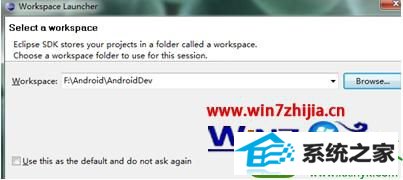
3、安装 android-sdk-windows-1.5_r3.zip
Android sdK和Eclipse一样,直接解压缩就可以,我把解压缩到文件夹F:/Android中;
将Android sdK中的tools绝对路径添加到系统pATH中。打开“系统属性”选择“环境变量”。

添加环境变量pATH值为sdK中tools的绝对路径,“确定”后,重新启动计算机。之后进入cmd命令窗口,检查sdK是不是安装成功。运行 android –h 如果有以下输出,表明安装成功。
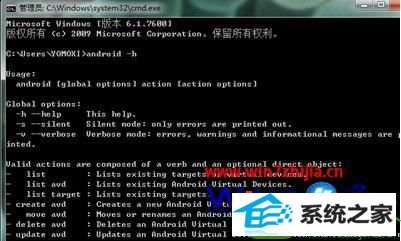
4、安装 Android development Tools (AdT)
打开Eclipse idE,进入菜单中的 "Help" -> "software Updates";进入选项卡 "Available software" -> "Add site" –> "Location:"输入http://dl-ssl.google.com/android/eclipse
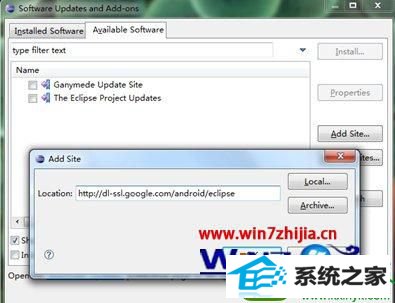
勾选 "Android ddMs" 和 "Android development Tools" ,"install"。一路next,注意Accept许可,直到完成。
最后,"Yes"重启"Eclipse",完成安装。
关于win10系统安装Android sdK的方法就给大家介绍到这边了,感兴趣的用户们可以参照上面的方法步骤来进行操作吧,相信对大家有所帮助。